مرحبا يا اصدقاء! سنكتشف اليوم كيفية إنشاء إشارات مرجعية في Chrome ، أي كيفية إضافتها وحذفها وفرزها في مجلدات في متصفح Google Chrome. سيكون لدينا الكثير من الممارسة هنا ، لذلك لن أؤخر النظرية.
كيفية وضع إشارة مرجعية على موقع ويب في Google Chrome
بادئ ذي بدء ، دعنا نجعل المنطقة معهم معروضة مباشرة أسفل شريط عنوان المتصفح. نقوم بتشغيل المتصفح والنقر في الزاوية اليمنى العليا من القائمة على شكل زر بثلاثة خطوط أفقية متوازية. مرر مؤشر الماوس فوق عنصر باسم مناسب ، ثم انقر فوق العنصر "إظهار اللوحة ...".
الآن نحن نبحث عن الموقع الذي نريد إضافته ، وفي الزاوية ، بالقرب من القائمة ، انقر فوق رمز النجمة. بمجرد النقر فوقه ، سيدخل الموقع على الفور في القائمة التي نحتاجها. سننبثق نافذة يمكننا من خلالها تصحيح اسم الموقع المضاف ، وكذلك تحديد مجلد له. بعد الانتهاء من جميع الإعدادات ، انقر فوق الزر "إنهاء":
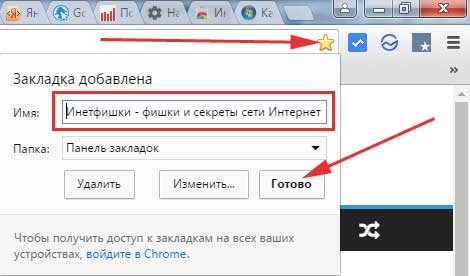
إذا لم تفهم من الفقرة السابقة ماهية العنصر ولماذا تختاره ، فلا بأس بذلك ، وسيصبح كل شيء واضحًا في الفقرة التالية.
فرز الإشارات المرجعية
نضغط على القائمة ونختار صنفًا باسم مناسب منها ، ثم نختار "مرسل ...":

ندخل إلى نفس المدير ، حيث يمكننا فرز المواقع المضافة قليلاً إلى مجلدات أو مجموعات (كما تريد). للقيام بذلك ، سننشئ عدة مجلدات لمواقع نفس الموضوع.
على سبيل المثال ، سوف أقوم بإنشاء مجلد تلميحات الكمبيوتر للمواقع ذات الصلة بالكمبيوتر. للقيام بذلك ، ما عليك سوى النقر بزر الماوس الأيمن فوق أي اسم من القائمة وتحديد "إضافة مجلد":
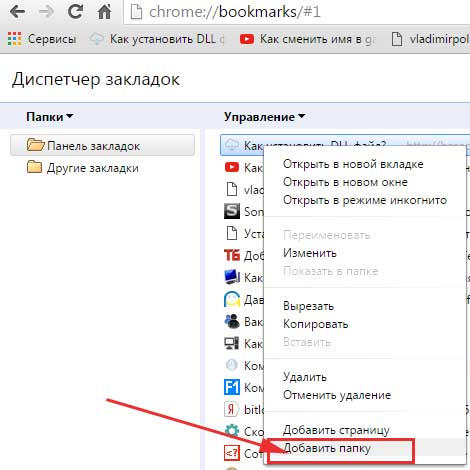
في قسم "شريط الإشارات" ، لدي قسم فرعي "تلميحات الكمبيوتر". الآن ، ببساطة بمساعدة الفأرة ، نقوم بسحب جميع المواقع المتعلقة بالكمبيوتر هناك.
أوجه انتباهكم إلى حقيقة أن هذا المجلد يظهر على الفور في الجزء العلوي من اللوحة المقابلة.
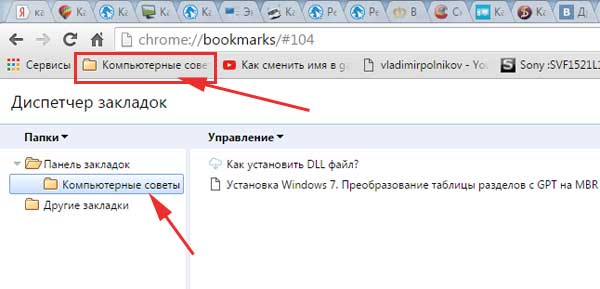
وبالتالي ، لتنظيم جميع مواقعك المفضلة ، يمكنك إنشاء العديد من هذه المجلدات وسحبها إلى هناك.
إذا كنت تستخدم متصفحًا من Yandex في نفس الوقت ، وقمت أيضًا بحفظ العديد من المواقع فيه ، فلكي لا تنقلها يدويًا إلى Chrome ، اقرأ :. بعد إنشاء ملف HTML ، اقرأ ملف.
حذف الإشارات
لا يوجد شيء معقد هنا ، يمكننا الذهاب إلى نفس نافذة المدير وحذف العناصر غير الضرورية من هناك ، أو مباشرة في اللوحة العلوية ، انقر فوق السهم لعرضها جميعًا ، والعثور على العنصر غير الضروري ، والنقر بزر الماوس الأيمن فوقه وتحديد " حذف":
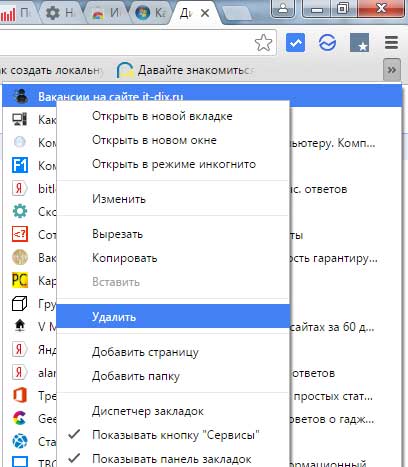
بنفس الطريقة ، يمكنك حذف بعض المجموعات التي أنشأناها في الفقرة الأخيرة. نجد المجلد على اللوحة أسفل شريط العناوين ، انقر بزر الماوس الأيمن فوق المجموعة غير الضرورية وحدد "حذف":
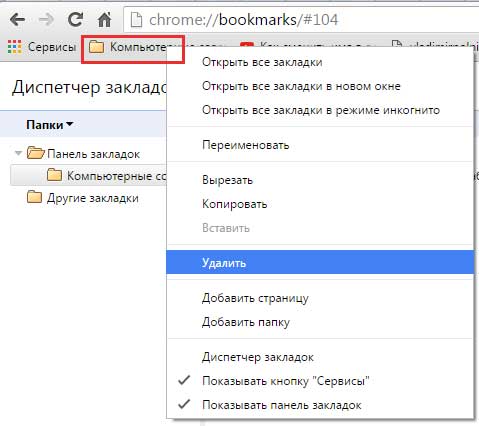
تمديد المرجعية لكروم
في الآونة الأخيرة ، اكتشفت ملحقًا جيدًا يسمح لك ليس فقط بإدارة الإشارات المرجعية ، ولكن أيضًا بإدارة المحفوظات ، بالإضافة إلى تنزيلات المتصفح.
إذا كنت مهتمًا ، يمكنك تثبيت. انقر فوق القائمة وحدد "أدوات إضافية - ملحقات":
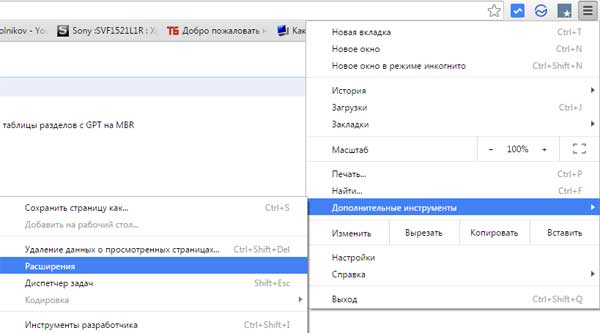
نرى قائمة بامتدادات متصفحنا ، وانزل إلى الأسفل وانقر على الرابط "مزيد من الامتدادات":
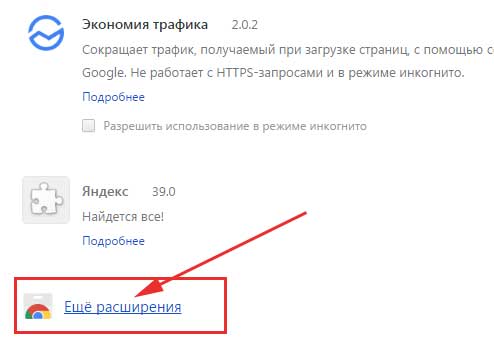
في متجر Chrome ، نقوم بإدخال "الإشارات المرجعية" في استعلام البحث واضغط على Enter:
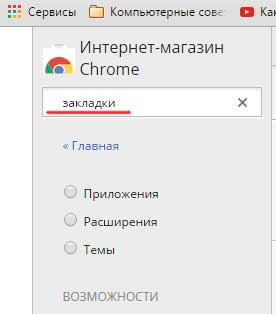
ابحث عن الامتداد الذي يحمل نفس الاسم وقم بتثبيته:
بعد تثبيت الامتداد ، لدينا محرر مناسب إلى حد ما للإشارات المرجعية والمحفوظات والتنزيلات. الرمز الخاص به بجوار القائمة مباشرة. انظر إلى لقطة الشاشة.



